錯誤代碼0x8024002d是某些使用者嘗試在 Windows 中安裝安全性更新時所出現的問題。此錯誤顯示一則訊息,內容如下:安裝某些更新時出現問題,但我們稍後再試...(更新參考)錯誤0x8024002d。
使用者無法安裝透過「設定」出現錯誤的修補程式更新0x8024002d。若要修復錯誤0x8024002d,我們建議套用以下潛在的 Windows 11 解決方案。
此外,微軟和其他任何人都沒有確定錯誤0x8024002d的具體原因。但是,由於發生其他視窗更新錯誤的類似原因,可能會出現此問題,例如:
現在我們知道導致此問題的原因,讓我們開始使用以下解決方案進行修復。
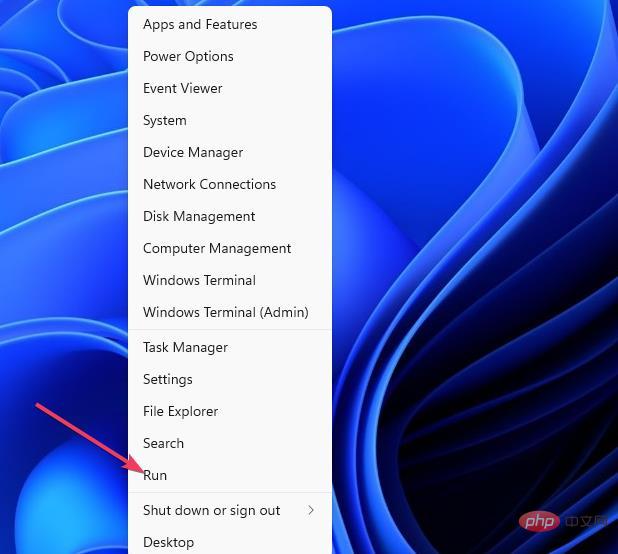
<strong>ms-settings:troubleshooters</strong>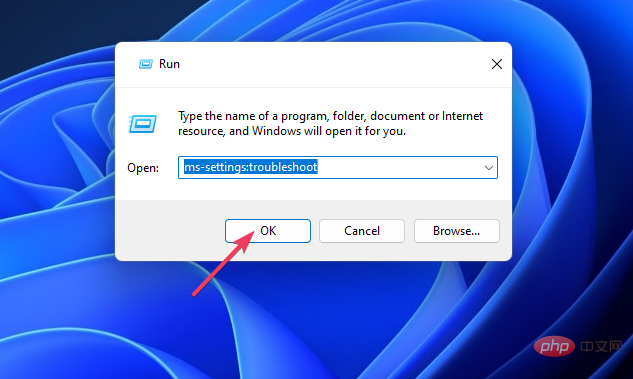
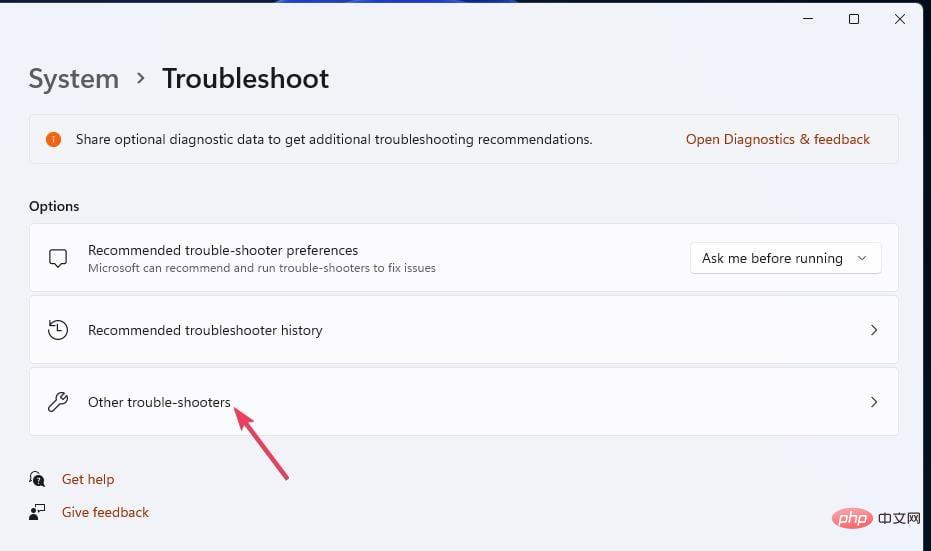
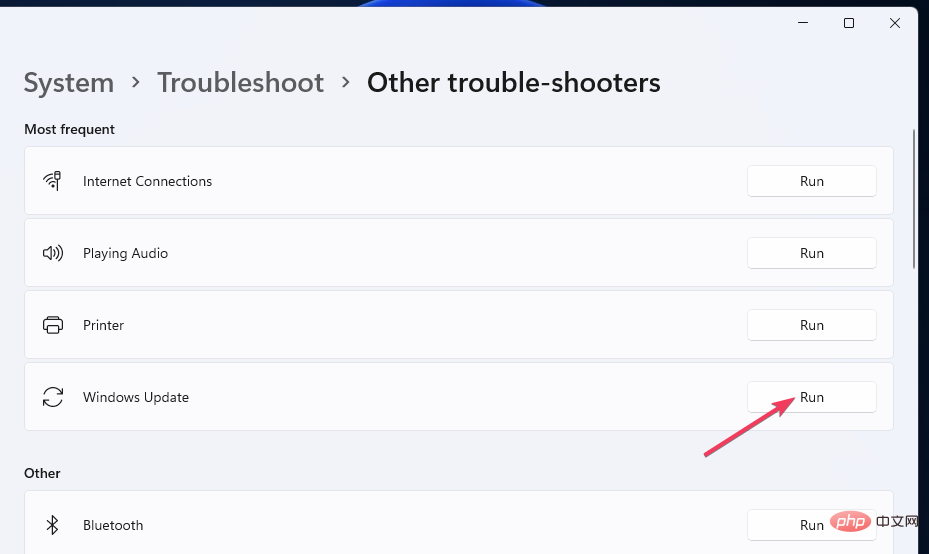
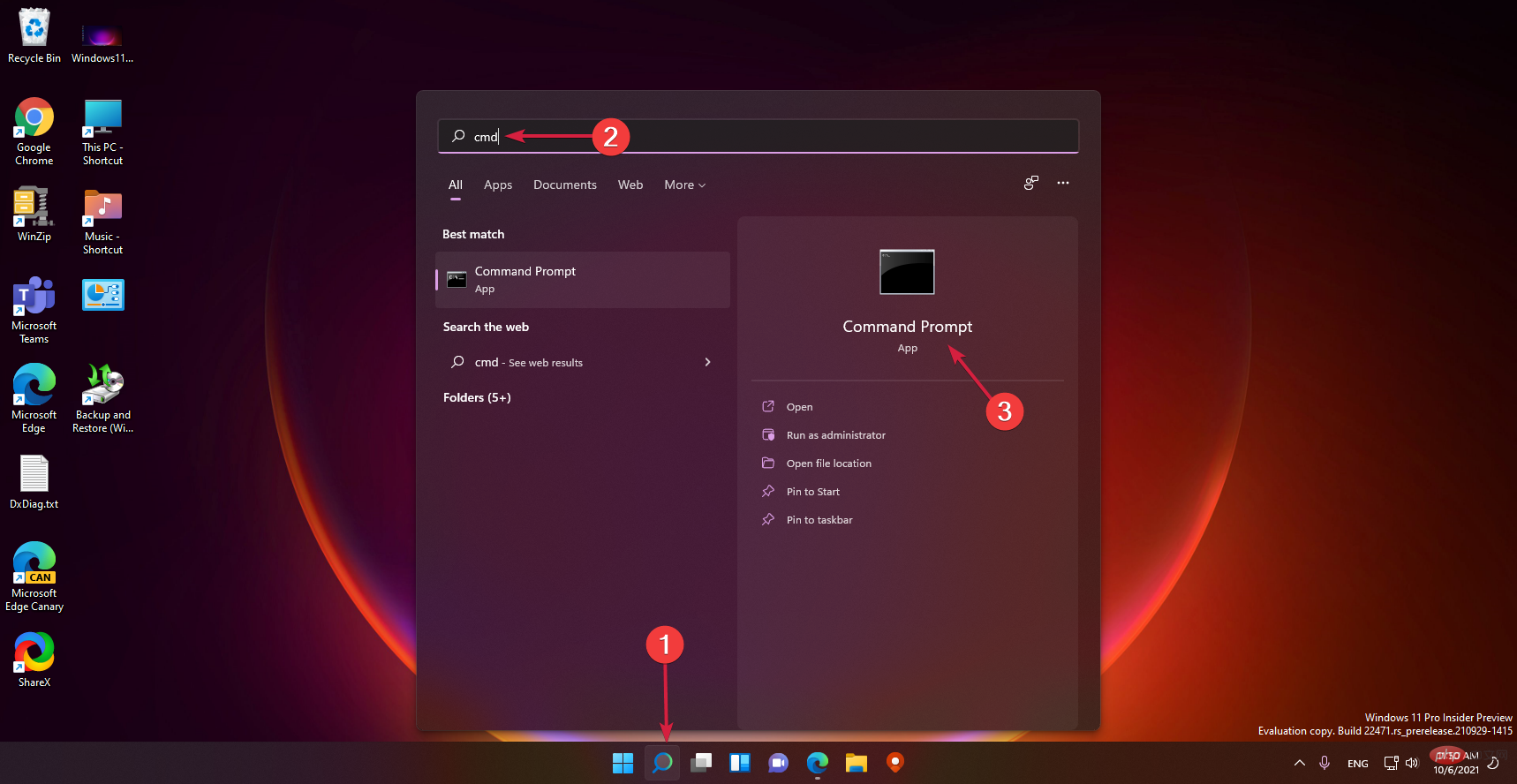
<strong>sfc /scannow</strong>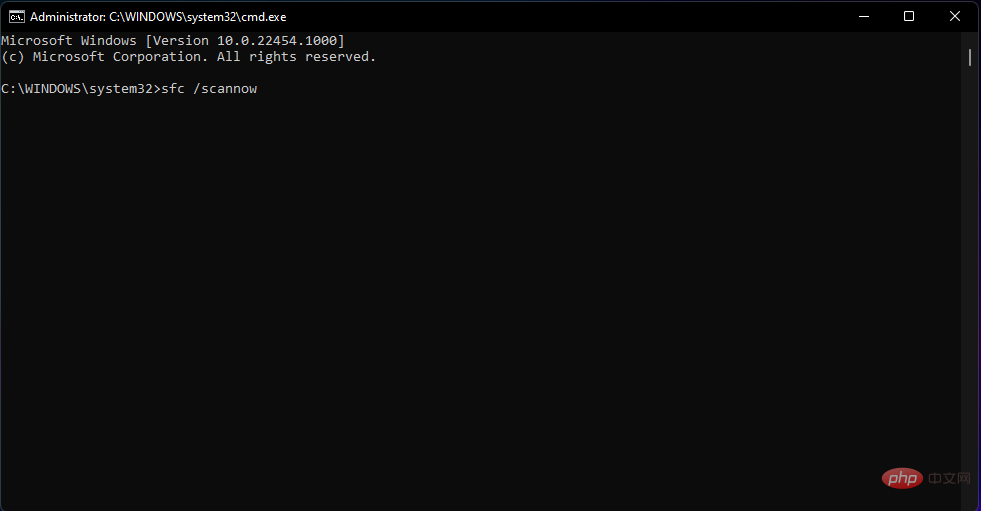
DISM /Online /Cleanup-Image /RestoreHealth<strong></strong>net stop wuauserv<strong>net stop cryptSvc<br>net stop bits<br>net stop msiserver<br></strong>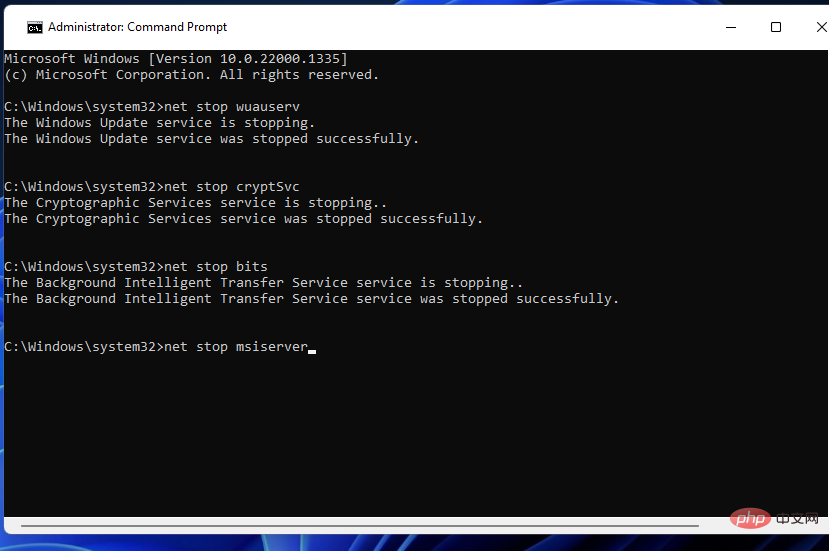
C:\Windows\SoftwareDistribution\Download<strong></strong> #
#<strong>C:\Windows\SoftwareDistribution\DataStore</strong>
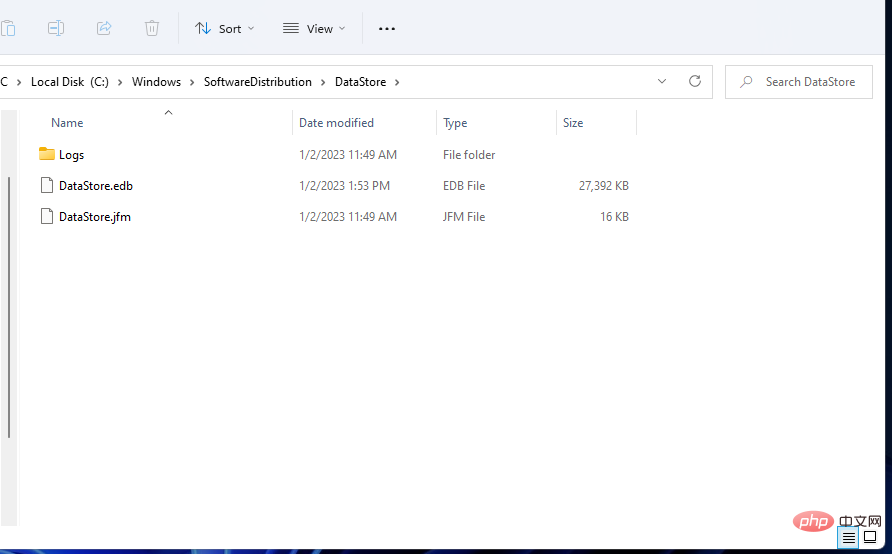
<strong>net start wuauserv<br>net start cryptSvc<br>net start bits<br>net start msiserver</strong>
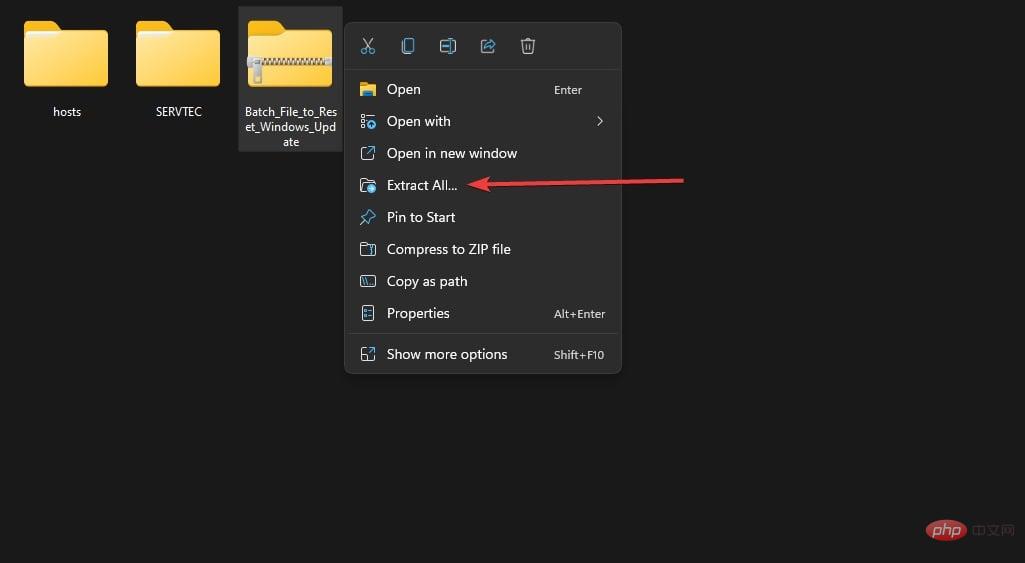
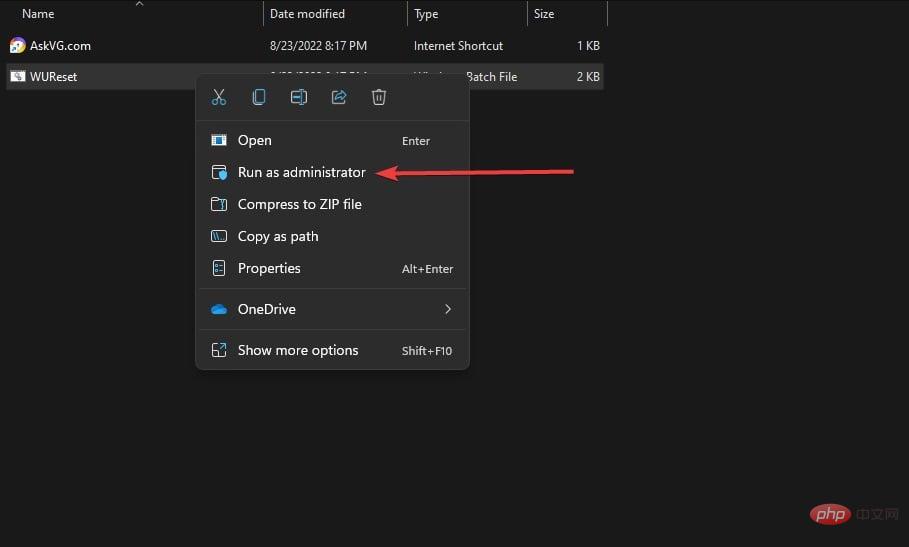
這個簡單的批次腳本重置所有Windows Update元件,如軟體分發資料夾,BTS服務,加密服務等。
我們還有一個關於如何重置更新元件的完整教程,您將找到更多資訊。
如果在通過解決方案一到四後仍然存在錯誤0x8024002d我們建議重設 Windows。最終解決方案將Windows恢復為出廠設定。
重置後,您的大多數軟體將不會保留,但您至少可以選擇保留使用者檔案。有關更多詳細信息,請查看我們的如何重置 Windows 教程。
這些潛在的錯誤0x8024002d解決方案將解決更新失敗的一些更可能的原因。此問題沒有任何廣泛確認的修復程序,但上面的修復程序值得一試。
然而,可能還有更多方法可以解決這個問題。歡迎找到不同方法來修復錯誤0x8024002d的用戶在下面分享他們的解決方案。
以上是修復 Windows 更新錯誤碼0x8024002d的方法是什麼的詳細內容。更多資訊請關注PHP中文網其他相關文章!




